2019年07月12日更新
【iOS12/11】iPhone/iPadの充電が遅い/できないときの対処法!
iOS12とiOS11のiPhone/iPadの充電が遅い、または充電できない時はどうすれrばいいのでしょうか。本記事ではiOS12とiOS11のiPhone/iPadの充電が遅いまたは充電ができない時の対処法を解説しているので、参考にしてみてください。

目次
- 1【iOS12/iOS11】なぜiPhone/iPadの充電が遅い/できない?
- ・iPhone/iPadの充電が遅い/できない原因
- 2【iOS12/iOS11】iPhone/iPadの充電が遅いときの対処法
- ・主な対処法
- 3【iOS12/iOS11】iPhone/iPadの充電ができないときの対処法
- ・主な対処法
- 4【iOS12/iOS11】まだiPhone/iPadの充電が遅い/できないときの対処法
- ・iOSのアップデートをする
- ・端末を初期化して復元してみる
- ・iPhone/iPadのバッテリー診断の手順
- ・iPhone/iPadのバッテリー交換の手順
- 5【iOS12/iOS11】iPhone/iPadの電池を長持ちさせる方法
- ・省電力モードの設定
- ・ディスプレイの明るさを下げる
- ・まとめ
- ・合わせて読みたい!iPhone/iPadに関する記事一覧
【iOS12/iOS11】なぜiPhone/iPadの充電が遅い/できない?
iOS12とiOS11のiPhoneもしくはiPadの充電が遅い、または充電できないのはなぜでしょうか。本記事ではiOS12とiOS11のiPhoneもしくはiPadの充電が遅い、または充電できない原因と対処法を中心に紹介していきます。
まずはiOS12とiOS11のiPhoneもしくはiPadの充電が遅い、または充電できない原因をお伝えしていきましょう。
iPhone/iPadの充電が遅い/できない原因
iPhoneあるいはiPadの充電が遅い・充電ができない原因は以下の6つです。
・電池残量が80パーセント以上ある
・アプリが起動している
・気温が高いあるいは低いところで充電をしている
・水没などで内部基盤が壊れている
・バッテリーが劣化している
・iPhoneもしくはiPadのソフトウェアのバグで見かけ上の%表示がズレている
電池残量が80パーセント以上ある
1つ目のiPhoneあるいはiPadの充電が遅い・充電ができない原因は、「電池残量が80パーセント以上ある」ということです。iPhoneあるいはiPadのバッテリーが80パーセント以上ある場合には充電が遅い時、あるいは充電できない時があります。
アプリが起動している
2つ目のiPhoneあるいはiPadの充電が遅い・充電ができない原因は、「アプリが起動している」ということです。
動画を視聴していたり、映像が繊細なゲームアプリをしたりしながら、iPhoneを充電すると同時にバッテリーを使用しているため、充電が遅い場合があります。
気温が高い/低いところで充電をしている
3つ目のiPhoneあるいはiPadの充電が遅い・充電ができない原因は、「気温が高い・低いところで充電をしている」です。極端に気温が高かったり、もしくは低かったりしている環境で充電すると、充電が遅い時やできない時があるでしょう。
水没などで内部基盤が壊れている
4つ目のiPhoneあるいはiPadの充電が遅い・充電ができない原因は、「水没で内部基盤が壊れている」です。iPhoneが雨に濡れてしまったり、あるいは水につかってしまったりすると、iPhone内の基板が腐食し、充電が遅いもしくはできない時があります。
バッテリーが劣化している
5つ目のiPhoneあるいはiPadの充電が遅い・充電ができない原因は、「バッテリーが劣化している」です。iPhoneのバッテリーが劣化し、消耗した状態にある場合には、正常に充電できません。したがって、充電が遅いあるいはできない時があります。
iPhone/iPadのソフトウェアのバグで見かけ上の%表示がズレている
6つ目のiPhoneあるいはiPadの充電が遅い・充電ができない原因は、「iPhone/iPadのソフトウェアのバグで見かけ上の%表示がズレている」ことです。
iPhoneのバッテリー自体は正常に充電ができている場合でも、ソフトウェアの不具合もしくはバグによってバッテリー残量の%表示がズレているという可能性があります。
 iPadが充電できないときの原因/対処法をくわしく解説!
iPadが充電できないときの原因/対処法をくわしく解説!【iOS12/iOS11】iPhone/iPadの充電が遅いときの対処法
続いては、iPhoneあるいはiPadの充電が遅い時の対処法を紹介します。以下の6つについて深掘りします。
・充電中に電源をオフにする
・充電中に機内モードをオンにする
・iPhoneもしくはiPadを適温で保つ
・コンセントから充電をしてみる
・純正ケーブルの差し込み口の汚れをふき取る
・Lightningケーブルを純正の新品に変更する
主な対処法
それではiPhoneあるいはiPadの充電が遅い時の対処法をお伝えしていきましょう。また記事最後には端末を初期化して復元する方法を紹介しています。
充電中に電源をオフにする
1つ目のiPhoneあるいはiPadの充電が遅い時の対処法は、「充電中に電源をオフにする」ことです。電源を完全に落とした状態で充電することによって、ケーブルを繋いだ時に本体の電気がつくので問題ありません。
充電中に機内モードをオンにする
2つ目のiPhoneあるいはiPadの充電が遅い時の対処法は、「充電中に機内モードをオンにする」です。機内モードとは、航空機に乗る時のマナーです。
充電が遅い時に、機内モードにすることで電波通信を一切遮断して、消費電力を抑えてくれます。ほかにも端末を初期化して復元する方法があります。
iPhone/iPadを適温で保つ
3つ目のiPhoneあるいはiPadの充電が遅い時の対処法は、「iPhoneもしくはiPadを適温で保つ」ことです。極端に気温が高かったり低かったりしなければ問題ないでしょう。
コンセントから充電をしてみる
4つ目のiPhoneあるいはiPadの充電が遅い時の対処法は、「コンセントから充電をしてみる」ことです。充電が遅い時にパソコンからではなく、コンセントから充電してみてください。
ケーブルの差し込み口の汚れをふき取る
5つ目のiPhoneあるいはiPadの充電が遅い時の対処法は、「ケーブルの差し込み口の汚れをふき取る」ことです。iPhoneで使用している充電ケーブルは、Lightningケーブルと呼ばれています。
そのケーブルは、パソコンと繋いでiTunesを利用するときにも用います。このLightningケーブルのコネクタ部分、もしくはコネクタの差し込み口にゴミ・汚れが付着している場合に、充電が遅いということが発生するのです。
Lightningケーブルを純正の新品に変更する
6つ目のiPhoneあるいはiPadの充電が遅い時の対処法は、「Lightningケーブルを純正の新品に変更する」ことです。iPhoneで充電する際に、Lightningケーブルという充電ケーブルを使用して充電をします。
ただし、長い間このケーブルを使用することによって、劣化している場合があるので、ケーブルを純正の新品に変更した方がいい場合があります。
 LINEから利用可能スマホ充電器レンタル「ChargeSPOT」開始!
LINEから利用可能スマホ充電器レンタル「ChargeSPOT」開始!【iOS12/iOS11】iPhone/iPadの充電ができないときの対処法
次は、iPhoneもしくはiPadの充電ができないときの対処法を紹介します。以下の5つです。
・iPhoneあるいはiPadを再起動してみる
・Lightningケーブルが断線していないか確認する
・電源コンセントの差込口を変更する
・iPhoneまたはiPadを強制的に再起動する
・しばらく放置する
主な対処法
下記ではiPhoneもしくはiPadの充電ができないときの対処法を5つ解説します。また、端末を初期化して復元する方法も試してみてください。
iPhone/iPadを再起動してみる
再起動をすることによって、iPhoneの様々な問題が改善されることを知っていますか。そこで、充電ができない時はまずiPhoneの再起動を試してみてください。
Lightningケーブルが断線していないか確認する
また、充電できないときにはLightningケーブルが断線していないか確認してみましょう。
電源コンセントの差込口を変更する
電源コンセント・充電ケーブル・USB AC電源アダプタとコンセントの間がしっかりと接続されているか確認したり、もしくは電源コンセントの差込口を変更したりしてみてください。
iPhone/iPadを強制的に再起動する
スリープもしくはスリープ解除ボタンとホームボタンを同時に10秒以上、またはAppleロゴが表示されるまで押し続けましょう。それから、デバイスの充電を30分続けます。そうすると強制的に再起動できます。
しばらく放置する
iPhoneのバッテリー残量がものすごく少ない場合には、画面が点灯するまで時間が要するでしょう。そこで10~30分ほど充電を続けることにより正常に戻ります。
 iPhoneで使えるワイヤレス充電器の仕組みを解説!使い勝手は?
iPhoneで使えるワイヤレス充電器の仕組みを解説!使い勝手は?【iOS12/iOS11】まだiPhone/iPadの充電が遅い/できないときの対処法
ここでは上記の方法を試しても改善されない時の対処法を紹介します。
iOSのアップデートをする
1つ目は、最新のiOSに更新(アップデート)することです。
端末を初期化して復元してみる
2つ目は、端末を初期化して復元する方法です。最終的な手段として、初期化をして復元するという方法を試してみてください。
iPhone/iPadのバッテリー診断の手順
iPhoneもしくはiPadのバッテリー診断の手順では、まず「設定」から「バッテリー」を選択します。そして、「バッテリーの状態(ベータ)」の項目が表示されます。
iPhone/iPadのバッテリー交換の手順
iPhoneあるいはiPadのバッテリー交換の手順では、まず初期化してください。そして郵送もしくはAppleStoreや正規サービスプロバイダ店舗に行き、交換してもらう流れの2つです。
Appleの認証を受けているケーブルを使う
MFi認定が記載されているケーブルを使用してください。
 iPhoneの充電ケーブルの断線対策法!断線する原因は?
iPhoneの充電ケーブルの断線対策法!断線する原因は?【iOS12/iOS11】iPhone/iPadの電池を長持ちさせる方法
最後に、iPhoneもしくはiPadの電池を長持ちさせる方法を紹介します。
省電力モードの設定
省電力モードは機能を制限するものです。以下の6つの機能を制限できます。
・メール取得のオフ
・Siriの呼び出し制限
・APPバックグラウンド制限
・自動ダウンロード
・自動ロック
・iPhone操作の自動エフェクト
ディスプレイの明るさを下げる
また、ディスプレイの明るさを下げることで充電する方法では、バッテリーの消費を抑えることに関して大きな効果が期待できます。
まとめ
iPhone/iPadの充電が遅いときの対処法では、Lightningケーブルを純正の新品に変更する方法を紹介しました。また、端末を初期化して復元する方法を解説しています。そのほかにもあらゆる方法を紹介しているのでぜひ参考にしてください。
ケーブルを純正の新品に変更したり、もしくは端末を初期化して復元したりしてぜひ改善してみましょう。
合わせて読みたい!iPhone/iPadに関する記事一覧
 iCloudへのログイン/サインインの方法を解説!【iPhone/iPad】
iCloudへのログイン/サインインの方法を解説!【iPhone/iPad】 【iPhone/iPad】アプリをインストール/ダウンロードする方法!
【iPhone/iPad】アプリをインストール/ダウンロードする方法!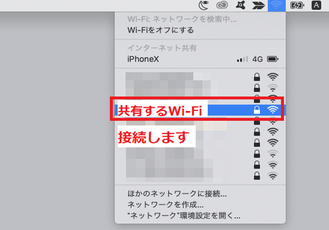 【iPhone/iPad】Wi-Fiパスワード共有の設定方法!
【iPhone/iPad】Wi-Fiパスワード共有の設定方法! 【iPhone/iPad】iTunesと Wi-Fi経由での同期方法!
【iPhone/iPad】iTunesと Wi-Fi経由での同期方法!
















